
အကြောင်းပြချက်တစ်ခုကြောင့်ဖြစ်စေ၊ အချို့သောဆိုဒ်များကိုတစ် ဦး ချင်း ၀ န်ဆောင်မှုပေးသူများကပိတ်ဆို့ခြင်းခံရသည့်အခါများရှိသည်။ ဤကိစ္စတွင်အသုံးပြုသူသည်ထင်မြင်ရသည်မှာနည်းနှစ်နည်းသာရှိသည် - ဤပံ့ပိုးသူ၏ ၀ န်ဆောင်မှုများကိုငြင်းဆန်သည်၊ အခြားအော်ပရေတာသို့ပြောင်းသည်သို့မဟုတ်ပိတ်ဆို့ထားသောဆိုဒ်များကိုကြည့်ခြင်းအားငြင်းပယ်နိုင်သည်။ ဒါပေမယ့်သော့ခတ်ကိုကျော်လွှားရန်နည်းလမ်းများလည်းရှိပါတယ်။ Opera ရှိသော့ခတ်ခြင်းကိုကျော်လွှားရန်မည်သို့လေ့လာရမည်ကိုလေ့လာကြပါစို့။
အော်ပရာတာဘို
ပိတ်ဆို့ခြင်းကိုကျော်လွှားရန်အလွယ်ကူဆုံးနည်းလမ်းတစ်ခုမှာ Opera Turbo ကိုဖွင့်ခြင်းဖြစ်သည်။ သဘာဝအားဖြင့်၊ ဤကိရိယာ၏အဓိကရည်ရွယ်ချက်မှာဤအရာများအားလုံးမဟုတ်ပါ။ သို့သော်ကွန်ရက်စာမျက်နှာများအမြန်နှုန်းကိုမြှင့်တင်ရန်နှင့်အချက်အလက်များကိုချုံ့ခြင်းဖြင့်အသွားအလာကိုလျှော့ချရန်ဖြစ်သည်။ သို့သော်၊ ဤအချက်အလက်ချုံ့ခြင်းကိုဝေးလံခေါင်သီသော proxy server ပေါ်တွင်တွေ့ရှိနိုင်သည်။ ထို့ကြောင့်ကွန်ရက်တစ်ခု၏ IP ကိုဤဆာဗာ၏လိပ်စာဖြင့်အစားထိုးသည်။ ပံ့ပိုးသူသည်အချက်အလက်သည်ပိတ်ဆို့ထားသော site မှလာပြီးသတင်းအချက်အလက်များကိုဖြတ်သန်း။ မရနိုင်ပါ။
Opera Turbo mode ကိုစတင်နိုင်ရန် program menu ကိုဖွင့်ပြီးသက်ဆိုင်ရာ item ကိုနှိပ်ပါ။

VPN
ထို့အပြင် Opera တွင် VPN ကဲ့သို့သော built-in tool ရှိသည်။ ၎င်း၏အဓိကရည်ရွယ်ချက်မှာအသုံးပြုသူ၏အမည်ဝှက်ခြင်းနှင့်ပိတ်ဆို့ထားသောအရင်းအမြစ်များကိုရယူခြင်းတို့ဖြစ်သည်။
VPN ကိုဖွင့်ရန်ဘရောက်ဇာ၏အဓိက menu သို့သွားပြီး "ချိန်ညှိချက်များ" ကိုသွားပါ။ ဒါမှမဟုတ် Alt + P. ကိုနှိပ်ပါ။
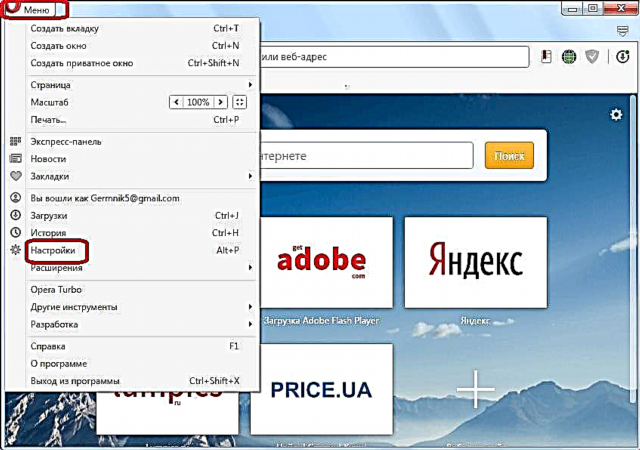
ပြီးလျှင် "လုံခြုံရေး" ဆက်တင်ကိုသွားပါ။

စာမျက်နှာပေါ်တွင် VPN settings ပိတ်ထားသည်။ "Enable VPN" ဘေးရှိအကွက်ကိုအမှန်ခြစ်ပါ။ တစ်ချိန်တည်းမှာပင်၊ “ VPN” ဟူသောစာတန်းသည် browser ၏လိပ်စာဘား၏ဘယ်ဘက်တွင်ရှိသည်။
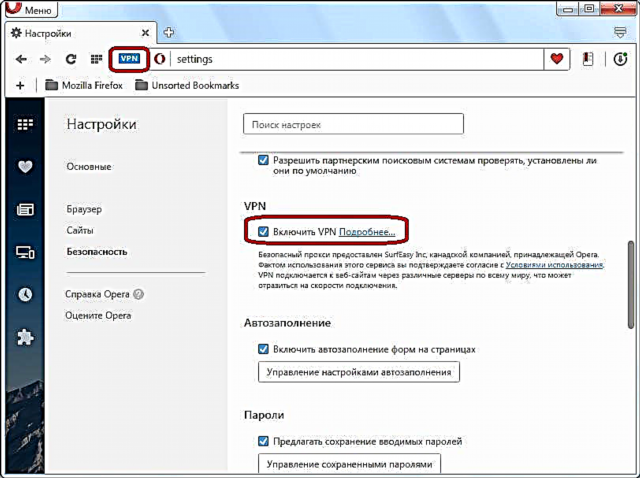
Extensions များကို Install လုပ်ပါ
ပိတ်ဆို့ထားသောဆိုဒ်များကိုရယူရန်နောက်ထပ်နည်းလမ်းမှာ third-party add-ons များတပ်ဆင်ရန်ဖြစ်သည်။ အကောင်းဆုံးတစ်ခုကတော့ friGat extension ပါ။
အခြား extension များနှင့်မတူဘဲ friGate ကို Opera ၏တရားဝင် add-ons site မှ download လုပ်၍ မရပါ။ ၎င်းကို developer ၏ site ၏ဤ extension ၏ download မှသာ download လုပ်နိုင်သည်။

ဤအကြောင်းကြောင့်၊ add-on ကို download လုပ်ပြီးနောက် Opera တွင်ထည့်သွင်းရန်၊ extensions management section သို့ သွား၍ friGat add-on ကိုရှာပြီး၎င်း၏အမည်ဘေးတွင်တည်ရှိသော "Install" ခလုတ်ကိုနှိပ်ပါ။

ထိုနောက်မှ extension ကိုအသုံးပြုနိုင်သည်။ အမှန်မှာ၊ add-on သည်လုပ်ဆောင်မှုအားလုံးကို automatic mode ဖြင့်လုပ်ဆောင်လိမ့်မည်။ FriGat တွင်ပိတ်ဆို့ထားသောဆိုဒ်များစာရင်းရှိသည်။ သင်ထိုကဲ့သို့သောဆိုဒ်သို့သွားသောအခါ proxy သည်အလိုအလျောက်ဖွင့်ပြီးပိတ်ဆို့ထားသောဝက်ဘ်ဆိုက်ကိုအသုံးပြုသူမှရရှိလိမ့်မည်။
ပိတ်ဆို့ထားသော site သည်စာရင်းတွင်မရှိသော်လည်းအသုံးပြုသူသည် toolbar ရှိ extension icon ကိုနှိပ်ခြင်းနှင့် power ခလုတ်ကိုနှိပ်ခြင်းအားဖြင့် manual mode တွင် proxy ကို enable လုပ်နိုင်သည်။
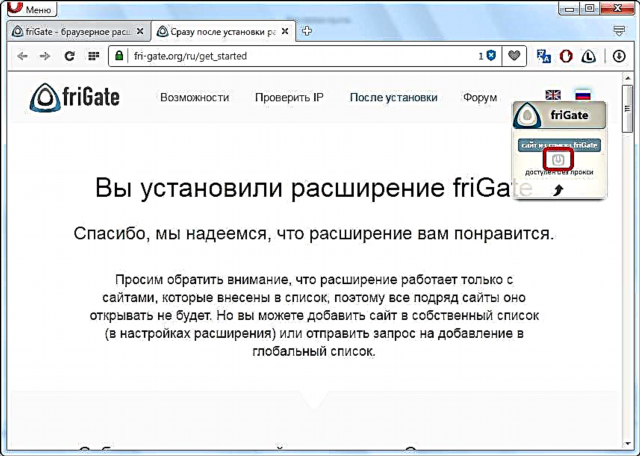
ထိုနောက်တွင် proxy ကိုကိုယ်တိုင်ဖွင့်ထားကြောင်းသတင်းတစ်ပုဒ်ပေါ်လာသည်။
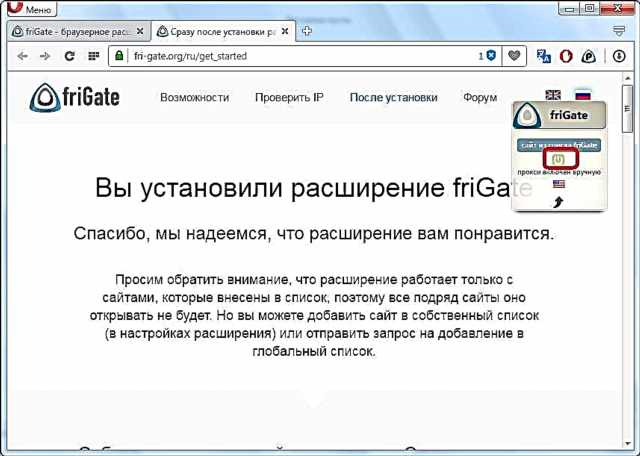
အိုင်ကွန်ပေါ်တွင် right-click လုပ်ခြင်းဖြင့်, extension settings သို့ရနိုင်သည်။ ဤတွင်သင်သည်သင်၏ကိုယ်ပိုင်ပိတ်ဆို့ထားသောဆိုဒ်များစာရင်းကိုထည့်နိုင်သည်။ ထည့်သွင်းပြီးနောက် friGat သည်အသုံးပြုသူစာရင်းမှဆိုဒ်များကိုသွားသောအခါ proxy ကိုအလိုအလျောက်ဖွင့်လိမ့်မည်။

friGate add-on နှင့်အခြားအလားတူ extensions များအကြားခြားနားချက်နှင့် VPN ကို enable လုပ်သည့်နည်းလမ်းသည်အသုံးပြုသူ၏ကိန်းဂဏန်းများကိုအစားထိုးမထားခြင်းဖြစ်သည်။ ဆိုက်အုပ်ချုပ်ရေးသည်၎င်း၏အမှန်တကယ် IP နှင့်အခြားအသုံးပြုသူအချက်အလက်များကိုမြင်သည်။ ထို့ကြောင့် friGate ၏ရည်မှန်းချက်မှာ proxies မှတစ်ဆင့်အလုပ်လုပ်သောအခြားဝန်ဆောင်မှုများကဲ့သို့အသုံးပြုသူ၏လျှို့ဝှက်ချက်ကိုလေးစားမည့်အစားပိတ်ဆို့ထားသောအရင်းအမြစ်များကိုကြည့်ရှုရန်ဖြစ်သည်။
Opera အတွက် friGate ကို download လုပ်ပါ
ဝဘ်ဝန်ဆောင်မှုများမှတဆင့်ရှောင်ကွင်းပိတ်ဆို့ခြင်း
World Wide Web ၏နေရာလွတ်များတွင် proxy ၀ န်ဆောင်မှုပေးသောဆိုဒ်များရှိသည်။ ပိတ်ဆို့ထားသောအရင်းအမြစ်တစ်ခုကိုရယူရန်၎င်း၏ ၀ န်ဆောင်မှုများ၏အထူးပုံစံဖြင့်သူ၏လိပ်စာကိုသာရိုက်ထည့်ပါ။

ထိုနောက်မှအသုံးပြုသူသည်ပိတ်ဆို့ထားသောအရင်းအမြစ်သို့ပြန်သွားသည်၊ သို့သော်ပံ့ပိုးသူက proxy ပေးသောဆိုက်ကိုသာကြည့်သည်။ ဤနည်းလမ်းကို Opera တွင်သာမကအခြား browser များ၌ပါအသုံးပြုနိုင်သည်။
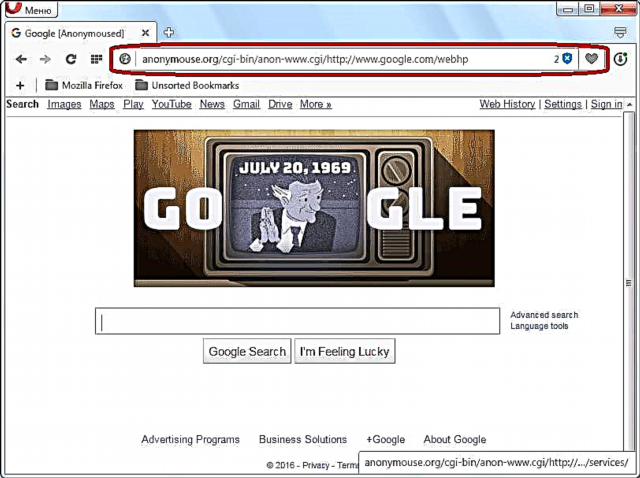
သင်မြင်သည်အတိုင်း, Opera တွင်သော့ခတ်ကိုကျော်လွှားရန်နည်းလမ်းများစွာရှိသည်။ ၎င်းတို့ထဲမှအချို့သည်အပိုဆောင်းပရိုဂရမ်များနှင့်ဒြပ်စင်များတပ်ဆင်ရန်လိုအပ်ပြီး၊ အချို့မှာမူမလိုအပ်ပါ။ ဤနည်းလမ်းအများစုသည် IP spoofing မှတစ်ဆင့်လာရောက်လည်ပတ်သူအရင်းအမြစ်ပိုင်ရှင်များအတွက်အသုံးပြုသူအမည်ဝှက်ခြင်းကိုလည်းပေးသည်။ တစ်ခုတည်းသောခြွင်းချက်မှာ friGate extension ကိုအသုံးပြုခြင်းဖြစ်သည်။











